웨일 브라우저 검색 엔진 변경해볼까요?
- Windows/소프트웨어
- 2022. 1. 8. 09:00
어제 크롬 브라우저에 이어서 오늘은 네이버에서 출시한 웨일 브라우저 검색 엔진을 바꿔보도록 하겠습니다. 네이버에서 출시한 브라우저를 사용하고 있지만 평소에 구글이나 다음을 검색 사이트로 이용하고 있다면 바꿔서 사용하는 것이 더 편하겠죠.

내일은 엣지 브라우저 검색 엔진 변경하는 포스팅입니다. 궁금하신 분들은 제 블로그를 다시 찾아와 주시면 감사하겠습니다.
웨일 브라우저 검색 엔진 변경
어떤 브라우저를 사용하시거나 무언가를 바꾸고 싶다면 설정으로 이동해야 합니다. 웨일 브라우저도 오른쪽 상단에 점 3개 찍혀있는 버튼을 클릭해서 메뉴를 열고 메뉴 화면 중간에 위치한 설정을 클릭하시면 새 탭으로 설정 화면을 확인할 수 있어요.
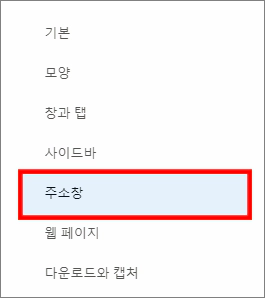
설정 화면에서 왼쪽을 보시면 주소창이라는 메뉴가 있습니다. 웨일에서는 검색 엔진이라는 단어는 사용하지 않고 주소창이라는 단어를 사용하고 있네요.

주소창 메뉴를 클릭하면 오른쪽 내용이 바뀌는데요. 검색할 서비스 선택을 보면 기본값으로 네이버가 선택되어 있습니다. 크롬은 구글에서 만들었으니 구글이고 웨일은 네이버에서 만들었으니 네이버죠. 엣지는 마이크로소프트에서 만들었으니 bing이 아닐까 예상을 해봅니다.

변경할 수 있는 검색 엔진을 확인해보니 정말 많은 사이트가 추가되어 있어요. 웨일 브라우저에서 기본으로 제공하는 검색 엔진은 아니고 사용자가 많이 접속하는 사이트가 자동으로 추가되는 것 같았어요. 제가 사용하는 사이트가 추가되어 있었거든요. 그래서 편집으로 가려놓았습니다. 그래서 사용자가 따로 추가하는 귀찮음은 필요하지 않을 것 같습니다. 이제 여러분들이 원하시는 사이트를 선택해서 변경하시면 됩니다.

그래도 내가 원하는 사이트가 목록에 없다면 추가를 해주셔야 하는데요. 검색 엔진 관리를 클릭하면 위와 같은 화면을 확인할 수 있는데 오른쪽에서 추가 버튼을 클릭하세요.

검색 엔진 추가하는 창에서는 검색 엔진 항목에 사이트 이름을 입력합니다. 그리고 키워드는 주소를 입력하시면 되는데요. 예를들어 유튜브라면 주소에서 앞에 www. 제거된 youtube.com 주소를 입력하세요. 마지막으로 URL은 추가하려는 사이트에서 검색했을 때 검색 결과 페이지 사이트 주소를 복사하는데 대부분의 사이트가 주소 마지막에 검색어로 되어있을 거예요. 주소 그대로 복사해서서 붙여넣기를 해주시고 마지막 검색어는 지우고 %s를 입력하시면 됩니다. https://www.youtube.com/results?search_query=%s 이렇게 주소가 입력될 거예요.
이 글을 공유하기





